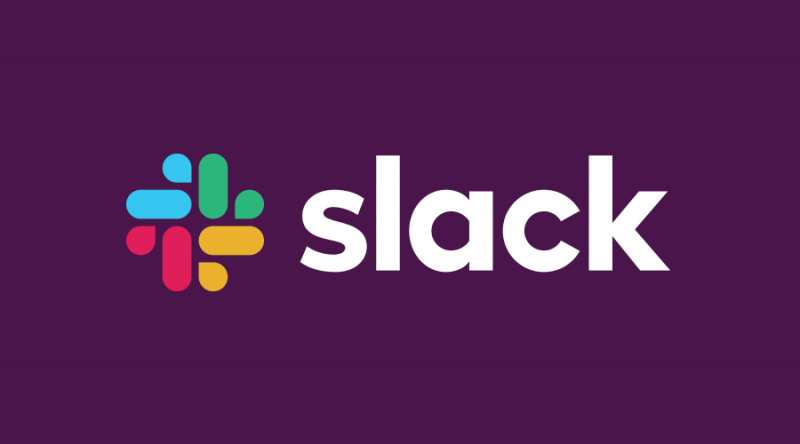Uus Microsoft Access 2019 versioon on paljuski sarnane 2013 ja 2016 eelnevad versioonid - kuid uute suurepäraste funktsioonidega.

Kui soovite oma MS Accessi tarkvara uuendada, siis uus 2019. aasta versioon on hea tehing. See on palju valgust (erinevalt Microsoft Access 2016-st) annab meeldiva kasutuskogemuse, näiteks täpsemate tööriistade valimiseks ja kiiremate navigeerimisvõimaluste kaalumiseks.
Microsoft Access 2019 funktsioonid
Microsofti juurdepääsu 2019 on lihtne installida ja kasutada. Kui olete selle rakenduse muid versioone kasutanud, ei peaks te muretsema, kuidas uues versioonis navigeerida. Kuid see pole veel kõik, mis tal onmõned täiustatud funktsioonid, mis parandavad kasutuskogemust, sealhulgas:
1. Kinnisvara sorteerimine
Atribuutide sortimine on väga kasulik funktsioon inimestele, kes kujundavad Microsoft Accessi abil. Kui soovite muudatusi teha, ei pea te vara kulutama palju aega. Rakendusel Access 2019 onVahekaart 'Kõik', kus saate kogu aeg üles leida. Kõik, mida peate tegema, on leidma vahekaart „Kõik” ja klõpsata seejärel sortimisnupul, et atribuudid tähestikulisse järjekorda panna. See on tohutu abi nende aeganõudvate pimeala hetkede jaoks.
Selle funktsiooni kasutamiseks toimige järgmiselt.
- Vormide ja aruannete kuvamiseks avage atribuudileht kujundusrežiimis
- Puudutage sortimise lülitusnuppu, mis asetatakse lehe paremasse ülanurka. Atribuudid sorteeritakse tähestiku järjekorras.
- Vaikeseadete taastamiseks puudutage uuesti lülitusnuppu.

2. Suure arvu andmetüüp
Access 2019-l on nüüd uus andmetüübi väli nimega 'Suur arv'. Varem oli andmeväljadele sisestatud numbrite suurus piiratud. Ja see ühildub SQL Serveri bigint andmetüübiga. Siin muutub Access 2019 paremaks.
Suure hulga andmete tüüp on mõeldud väga-väga suurte arvude salvestamiseks, see tähendab, et see võib toetada tohutuid numbreid vahemikus -2 ^ 63 kuni + 2 ^ 63. See oli midagi, millest vanematel Accessi versioonidel puudus.
Lisaks saate andmeid SQL-serveritest importida, lubades lihtsalt Toetage lingitud / imporditud tabelite Biginti andmetüüpi seade.
kohalik prindispoorer ei käivita Windows 10
Suure hulga andmetüüpide valiku kasutamiseks toimige järgmiselt.
- Klõpsake juurdepääsuvõimaluste dialoogiboksi
- Valige toe tüüp.
- Toe jaotises saate seejärel valida lingi Linkitud / imporditud tabelid valiku Tugi Bigint andmetüüp.

3. Juurdepääsetavuse parandamine
Uus rakendus on välja töötatud puuetega kasutajate jaoks tohutute kaalutlustega. Nägemispuudega inimestele, kes algselt Windowsi jutustajat kasutasid, on mõningaid täiendusi. Nüüd on nende käsutuses palju funktsioone, mida ei olnud Windowsi jutustaja ja muude abitehnoloogiate abil vanemates versioonides võimalik ära tunda ega lugeda.
Siin on Windowsi jutustaja jaoks tehtud täiustused:
- Dialoogiboksi suvandite rühma nimi koos selle omadustega.
- Andmelehe veergude filtri menüü noolt saab lugeda.
- Mitu veergu otsingu- või liitkastis on nüüd hõlpsasti loetav ja neile pääseb juurde.
- Hääletatakse välja rohkem juhtelemente, näiteks vahelehtede juhtnupud ja märkeruudud.
- Navigeerimist on ka tohutult täiustatud. Saate raadionuppude liigutamiseks kasutada vasakut või paremat noolt. Lisaks saate nuppu vahetada, vajutades tühikuklahvi või sisestusklahvi.
- Veergude nimede ja lehtede sisu lugemine on parem.
- Jutustamine, kui kontroll on suunatud, on samuti oluliselt paranenud.
Siin on Windowsi kõrge kontrastsusega režiimi märkimisväärsed täiustused:
- Andmelehe allservas olev salvestusnupu filtri nupp on nüüd nähtav.
- Teksti redigeerimisel on salvestatud impordi vahekaart nähtav dialoogiboksis Andmete haldamine.
- Vormid ja aruanded kuvatakse suure kontrastsusega režiimis andmelehtede veerupäiste, temaatiliste käsunuppude ja konkreetse lahtriteksti värvina andmelehtedes.
Access 2019 sisaldab nüüd sildi nime juhtimist, mis aitab abitehnoloogiatel kasutaja määratud sisu tuvastada ja esile tõsta ning muu sisuga seostada.
Windows 10 aktiveerimise eemaldamine
Täiendavad juurdepääsetavuse parandused hõlmavad järgmist:
- Tabeli loomiseks klõpsake nuppu Alt + H .
- Tabeli klõpsu filtrimenüü avamine Q
- Leidmiseks ja asendamiseks vajutage FD
- Kõigi jaotiste hüpikvormis läbimiseks klõpsake nuppu F6 ja Tõstuklahv + F6 otseteed.
4. ODBC ühenduse uuesti proovimise funktsioon
Juurdepääsu andmebaaside süsteemide puhul, mis lingivad muud tüüpi andmeallikatega, näiteks SQL-serveritega, ebaõnnestus ühendus. Et asi veelgi hullem oleks, tähendas see, et peate vajalikule juurdepääsuks andmebaasi sulgema ja taaskäivitama. Nüüd ei kannata teid enam see saatus. Access 2019 proovib ühenduse ise automaatselt uuesti avada. OKui ühendus katkeb, juhtub järgmine.
- Teile kuvatakse tõrketeade
- Rakendus üritab kadunud ühendust automaatselt taastada
- Kui see ei õnnestu, ei saa te enam nurjunud andmeallikast pärit objektidega töötada, kuid saate jätkata oma tööd andmebaasi muudes mõjutamata osades.
- Kui otsustate jätkata kadunud objektide taastamist, proovib rakendus need taastada.
5. Lihtsam väärtuste redigeerimise võimalused
Esialgu oli vanematel Access versioonidel redigeerimisprobleeme. Tuli klõpsata allosas mõnel ikoonil, mis juhatas teid muutmisloendisse. See probleem on parandatud rakenduses Access 2019, lisades loendi dialoogiboksi avaneva kiirklahvi. Sa lihtsalt vajutad CTRL + E loendiboksis olles kuvatakse loendi üksuste muutmise dialoogiboks.

6. Uued andmekaardid
Uus juurdepääsuversioon muudab andmete esitlemist kõige lihtsamates vormides. Teil on umbes 11 hõlpsasti mõistetavat andmete esitamise graafikut, millest saate valida.Mõned tabelid, millega kokku puutute, hõlmavad järgmist:
- Veergude graafikud
Selle esitustabeli abil on kategooriad tähistatud X-teljega (horisontaaltelg), samal ajal kui väärtused kuvatakse Y-teljel (vertikaaltelg).

- Joondiagrammid
Joondiagramm võimaldab kategooriate ühtlast jaotust X-teljel ja väärtuste ühtlast jaotumist Y-teljel.

- Tulbadiagrammid
Selle diagrammi korral paigutatakse kategooriad piki Y-telge ja väärtused X-teljele. Telje korraldus on tavalise paigutuse tagurpidi nagu teistes diagrammides.
tootenumber Windows 10 home jaoks

- Sektordiagramm
Sektordiagrammi puhul kuvatakse andmekategooriad nagu piruka viilud. Andmete väärtused on väljendatud kogu piruka protsentides. Kui suurt osa pirukast moodustab pirukaviil?

- Kombineeritud graafikud
Kombineeritud diagrammid ühendavad andmekirjete esitamiseks mitut diagrammitüüpi. Näiteks võite erinevate, kuid seotud andmeüksuste kirjeldamiseks kasutada veerudiagrammi ja joondiagrammi.

7. Linkimine dBASE-ga
Microsoft Access 2019 on taastanud dBASE linkimise. Varem oli see funktsioon saadaval varasemates versioonides, siis see kadus. Aga nüüd on see tagasi. See võimaldab teil pääseda juurde failidele ja importida neid failidest dBASE (.dbf). Samuti saate oma andmed eksportida samadesse dBASE-failidesse. Pealegi, kui peate linkima dBASE-s kirjutatud süsteemiga, saate nüüd seda teha, nagu oleks tabel salvestatud Accessi. Ja kui soovite dBASE-st jäädavalt andmeid eraldada, saate seda teha ka nüüd.

8. Tell Me Box Improvement
See on ilmselt kõige interaktiivsem platvorm, mis Accessil oma kasutajatega kunagi olnud on. Kuid see pole eelmistes versioonides hästi töötanud. Access 2019 parandab Tell Me Boxi kasutuskogemust ja võimaldab kasutajatelsisu otsimiseks, mida nad otsiksid Accessi andmebaasist. Süsteem vastab sellele, andes teile nimekirja soovitustest, mis on seotud otsituga, mille hulgast saate vastavalt valida.
Kohe, kui sisestate päringu, annab rakendus teile vastused küsimustele hõlpsalt vastamiseks. Kui teie päringut on raske lahendada, pakub süsteem teile mitmesuguseid lähedasi valikuid, mis vastavad teie vajadustele. Raske on meeles pidada, kuhu te oma esemed paigutate, mistõttu on see funktsioon kasutajatele suureks abiks.

9. Ühendused Salesforce'i ja Microsoft Dynamics'iga
Kolmandate osapoolte pilveteenuste kasutuselevõtu kasvuga on Microsoft tõusnud selleks puhuks ja lisanud uue jaotise Online-teenusest. Väliste andmete vahekaardile paigutatud suvand võimaldab teil pääseda juurde välistele andmeteenustele, nagu SharePointi loendid ja andmeteenused. Uues rakenduses on ühendatud Salesforce ja Microsoft Dynamics 365.
10. Uus sildi nime omadus juhtnuppude jaoks
Uude Microsofti juurdepääsurakendusse on lisatud juhtelementide uus siltide nime atribuut. See funktsioon võimaldab teil siduda sildi juhtnuppe, lihtsalt lõigates ja kleepides sama sisu erinevatesse juhtelementidesse.
kuidas muuta õigekirja ja grammatika keelt sõna mac
Selline funktsioon hõlbustab juurdepääsu hõlbustamisele abitehnoloogiate abil, kuna nende abil saab hõlpsalt koostada seotud siltide nimesid ja juhtnuppe.

11. Põhiandmebaasi loomine ja haldamine
Microsofti juurdepääs 2019 võimaldab teil andmeid salvestada, analüüsida, korrastada ja jagada nagu vanemaid versioone. Saate luua tabeleid, töötada andmelehtedega ja kinnitada nendel lehtedel olevaid andmeid. Lisaks saate endiselt kasutada XML-andmetele juurdepääsu lehe kujundust ja visuaalset põhiautomaatikat.
Suhtlus teiste Windowsi rakendustega, nagu sõna ja Excel, on tõhusam ja tulemuslikum.
12. Disain Windowsi objektide suuruse muutmine on lihtne
Tabeli objektide suuruse muutmine vanemates versioonides oli üsna suur ülesanne. Tabeli klõpsatavaid alasid oli raske hiirest haarata ja vastavalt suurust muuta. Selline probleem on minevikus, kuna uue versiooni abil saate hõlpsalt haarata hiire abil objektid, mille suurust soovite muuta, ja töötada ettenähtud viisil.
Ka hüpikvorme oli raske hiirest haarata ja neid liigutada, kuid probleem on lahendatud. Nüüd saate neist kiiresti kinni haarata ja neid oma äranägemise järgi liigutada.
13. Navigeerimispaani kerimise täiustused
DPI kuvareziimi sirvimine oli eelmistes juurdepääsuversioonides üsna sagimine. Soovimatu ja ootamatu käitumine võib toiminguid muuta. Microsoft on selle probleemiga tegelenud 2019. aasta versioon ja teie kerimine peaks olema laitmatu.
Teised omadused
Lisaks äsja lisatud funktsioonidele on Accessil veel mõned kasulikud omadused, mis teile kindlasti meeldivad, näiteks:
- Seda on lihtne integreerida, see võib SQL-i, Sybase'i ja oracle'iga õigesti töötada esiotsa või taga-tabelite jaoks.
- Selle mälumaht on suur, pääsule 2019 saate salvestada palju gigabaiti.
- Andmete importimine on lihtne. Koguda andmeid muudest allikatest ja kasutada neid hõlpsalt juurdepääsuks.
- Kulutasuvus, võrreldes teiste andmebaaside haldussüsteemidega, on juurdepääs 2019-le kogu elu.
- Saate pääseda juurde kaugjuurdepääsu kaudu, pääsete oma juurdepääsu andmebaasidele juurde usaldusväärse ühenduse kaudu.
Kuid sellega kaasneb ka oma osa vigadest, mis võivad hõlmata järgmist:
- See on piiratud andmebaaside haldussüsteem. See ei saa mahutada suuri andmemahte, kuna sellega kaasneb failisuuruse piirang.
- Andmed salvestatakse ühte faili. See aeglustab rakenduse toimimist.
- Multimeediaandmeid on selles programmis raske töötada. Ühtse failisalvestussüsteemi tõttu oleks multimeediaandmetega keeruline töötada, kuna see nõuab rohkem ruumi.
- See ei ole usaldusväärne ajakriitilistest tehingutest. Andmete töötlemine vajalikus vormis võtab aega.
- Turvaprobleemid ei ole uues versioonis üldjuhul turvaparandusi tehtud, seega on teie andmete turvalisus endiselt küsitav.
- Kehvaid relatsioonilise disaini juhtnuppe ja vorme on raske kohandada. Juurdepääsu kasutamise valdamiseks peab teil olema mingil tasemel SQL-i programmeerimiskeele oskus.
Vaatamata vähestele tagasilöökidele, mida rakendus kasutab, on see eelmistes versioonides tohutult paranenud ja peaksite seda proovima.
Kui otsite tarkvarafirmat, mille usaldusväärsust ja ausaid äritavasid võiksite usaldada, otsige i kaugemale. Oleme Microsofti sertifitseeritud partner ja BBB akrediteeritud ettevõte, kes hoolib klientide usaldusväärse ja rahuldava kogemuse pakkumisest neile vajalike tarkvaratoodete osas. Oleme teiega enne müüki, selle ajal ja pärast kogu müüki.
See on meie 360-kraadine tarkvarahoidmise garantii. Mida sa siis ootad? Helistage meile täna numbril +1 877 315 1713 või saatke e-kiri sales@softwarekeep.com. Samuti võite meiega ühendust võtta Live Chat'i kaudu.
Soovitatavad lugemised
Samuti võite olla huvitatud järgmistest tootearvustustest: